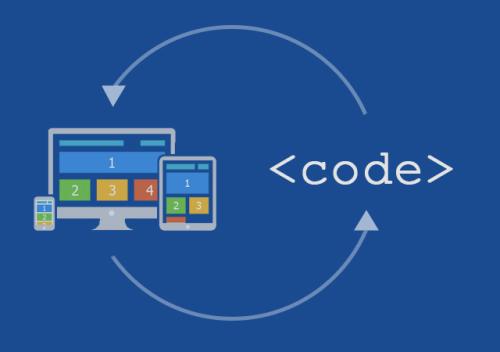
(1)运行注册表编辑器,依次展开注册表HKEY_LOCAL_MACHINE/SYSTEM/CurrentControlSet/ Services.(2)单击“文件→导出”菜单命令,在出现的对话框中,单击“所选分支”选项,将此分支下的注册表内容导出并保存为一个REG文件。如 果需要恢复系统服务,可以直接双击该REG文件导入注册表。
2.灾难保护如果由于你的误操作,不慎禁用了某一个重要的服务,导致Windows无法启动,因此,你也无法重新启动相应的服务,这就造成了一个恶性循环。在这种情况下,我们只能使用系统控制台来进行手动恢复。在系统控制台中,我们可以随意启动任何服务或控制服务的启动类型。
将Windows XP安装光盘放入光驱中,然后在BIOS中将光驱启动设置为优先。启动电脑进入“欢迎使用安装程序”界面时,依照提示,按下R键进入Windows XP“故障恢复控制台”界面。选择需要修复的系统,并键入系统管理员密码。
在命令提示符状态下,我们需要用到“Enable”和“Disable”命令。其中,Enable的命令格式为“enable [service_name] [startup_type]”;Disable的命令格式为“disable [service_name]”。在这里,[service_name]是希望启用/禁用的服务或设备名称,[startup_type]则是启动的类 型,表示了不同的启动类型。可用的类型包括有Service_disabled、Service_boot_start、 Service_system_start、Service_auto_start、Service_demand_start.下面我们以禁用 Windows XP中的系统帮助为例,先将该服务的启动类型设置为禁用,然后重新启用它。
(1)进入“故障恢复控制台”界面,运行“listsvc”命令查看各种服务的运行状态,在这里,我们可以看到系统帮助服务是启动的,输入“disable helpsvc”命令并回车,即可将系统帮助服务禁用。
(2)如果需要重新启动该服务并设置该服务随系统自动运行,可以输入“enable helpsvc service_boot_start”命令回车即可。 文章关键词:win2003,系统,服务,备份,与,保护,运行,注册表,




